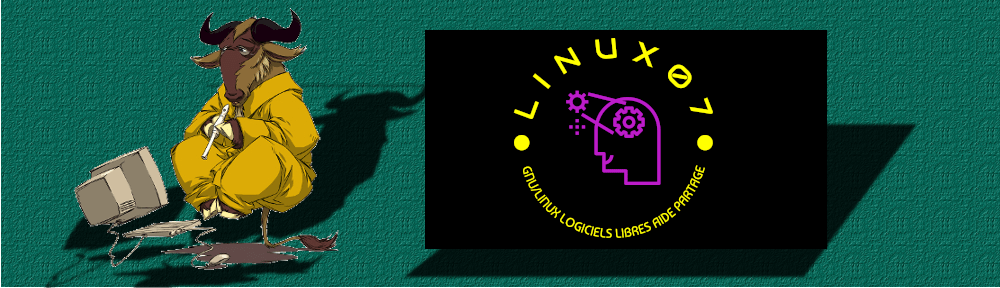Multiboot
Une petite astuce pour installer plusieurs distributions sur un PC sans avoir trop de soucis avec le démarrage Grub ( je ne parle pas du cas d’un nouvel ordinateur avec un boot UEFI). Post Scriptum : Depuis les nouvelles versions … Continuer la lecture